في هذا الدرس أجتهدت كثيراً لكي انقل لكم درسي ومعلومات عامة من النت عن أنظمة ويندوز من بدايتها حتى نهايتها
فوالله أن هذا الدرس أعتبره من أهم وأعظم الدروس التي شرحتها على مر السنوات الماضية ولتعم الفائدة يرجى من أراد الأجر
أن ينقل هذا الدرس لأي جهةْ يراها تستفيد منه ولتنمية معلومات أي شخص محب للإطلاع ومعرفة الأنظمة التي يعمل عليها علماً
بأن في مقدمة الموضوع أضفت لكم تاريخ أنظمة ويندوز ومن ثم لب وأساس موضوعنا وهو شرح كيفية تثبيت نظام Vista عن طريق الدوس .
[size=25]تاريخ تطور أنظمة ويندوز مايكروسوفت [/size]
على الرغم من أن نظام ويندوز هو أكثر أنظمة التشغيل التي تعرضت للنقد على مدى إصداراتها المختلفة, إلا أنه أنجح نظام تشغيل عرفته أجهزة الكمبيوتر الشخصية وملايين الأجهزة التي تعمل بنظام ويندوز اليوم هي الشاهد على هذا النجاح. ومنذ أشهر قليلة استقبلنا العضو الجديد في عائلة ويندوز وهو نظام Windows Vista الذي جاء أكثر نضجا من أسلافه وكأن شركة مايكروسوفت أرادت أن تقول لنا أن Vista ليس وليد اللحظة وإنما نتاج ستة وعشرون عاما من التطور.
أغلبنا تعرف على ويندوز بداية من الإصدارة 3.1 التي ظهرت عام 1992 ولم نكن نعرف وقتها أن البداية كانت قبل هذا التاريخ بتسع سنوات, ففي سبتمبر من العام 1981 بدأت شركة مايكروسوفت في تطوير نظام يسمى Interface Manager بهدف تطوير واجهة عمل رسومية تقدم طريقة متطورة وبسيطة للتعامل مع أجهزة الكمبيوتر الشخصية, ولم يكن وقتها قد مر على إصدار النسخة الأولى من نظام MS DOS سوى ثلاثة عشر شهرا فقط, واستمرت عملية التطوير تلك نحو 25 شهرا في ظل منافسة قوية من جانب أنظمة أخرى كانت قد بدأت في الظهور تباعا مثل XEROX Star وVisiON و Apple Lisa حتى أعلنت شركة مايكروسوفت عن نظامها الجديد في شهر نوفمبر من العام 1983 وعرف وقتها باسم Windows 1.0.
Windows 1.0

على الرغم من أن شركة مايكروسوفت قد أعلنت عن الإصدارة الأولى من ويندوز في نوفمبر عام 1983 إلا أنها لم تطرح في الأسواق رسميا إلا بعد سنتين من هذا التاريخ أي في نوفمبر من عام 1985 .
جاء Windows 1.0 بواجهة عمل رسومية ضمت العديد من البرامج والأدوات الهامة أبرزها برنامج MS-DOS Executive لإدارة الملفات والذي كان يوفر لك فتح البرامج والمجلدات بالنقر المزدوج بالفأرة ولكن العمليات الأخرى كالنسخ والنقل والحذف وغيرها كان يتم من خلال القوائم.
جاء Windows 1.0 أيضا بالنسخ الأولية من البرامج الشهيرة التي نعرفها حاليا مثل Notepad وWrite وPaint إضافة إلى العديد من البرامج الأخرى مثل الآلة الحاسبة Calculator وبرنامج الاتصالات Terminal وبرنامج لإدارة المعلومات الشخصية Calendar ودفتر للعناوين Card File كما كان يحتوي على لوحة تحكم Control Panel مبسطة, وكان يدعم تكبير Maximize وتصغير Minimize وتغيير حجم Resize النوافذ إضافة إلى ظهور الرموز Icons لأول مرة.
Windows 2.0

في شهر إبريل من العام 1987 أطلقت شركة مايكروسوفت Windows 2.0 الذي جاء بنفس البرامج والأدوات التي ظهرت في الإصدارة الأولى مع بعض التحسينات في واجهة العمل أبرزها إمكانية تحريك الرموز والنوافذ على سطح المكتب.
وفي نهاية عام 1987 أعادت شركة مايكروسوفت تسمية Windows 2.0 باسم جديد هو Windows/386 وأضافت إليه إمكانية تشغيل أكثر من برنامج من برامج DOS في الذاكرة الملحقة Extended Memory.
ومع Windows 2.0 ظهرت لأول مرة أهمية ويندوز كبيئة عمل للتطبيقات الأخرى وبدأت مجموعة من التطبيقات المعدة خصيصا للعمل من خلال ويندوز في الظهور مثل Word وExcel وCorel DRAW وPage Maker وMicrografx Designer.
Windows 3.0

في مايو من العام 1990 ظهر Windows 3.0 في الأسواق مع مجموعة جديدة من التحسينات أبرزها دعم شاشات VGA لأول مرة, إضافة إلى تغييرات كبيرة في واجهة العمل أهمها ظهور الأزرار وبعض عناصر واجهة العمل بشكل ثلاثي الأبعاد. وتم استبدال برنامج MS-DOS Executive ببرنامجي Program Manager وFile Manager, كما ظهرت الرموز Icons بشكل أكثر وضوحا وأصبحت أشبه بالرموز الموجودة في نظام ماكنتوش.
من ناحية أخرى أضيفت خاصية السحب والإفلات Drag & Drop إلى الكثير من العمليات, فمثلا أصبح نسخ ونقل الملفات ممكنا بالسحب والإفلات داخل برنامج FileManager.
طرأت تحسينات جوهرية على لوحة التحكم Control Panel وأصبحت تضم العديد من الأدوات الجديدة مثل إمكانية تعيين صورة كخلفية لسطح المكتب والتحكم في ألوان النوافذ ومربعات الحوار. ظهر أيضا في هذه الإصدارة برنامج Task Manager الذي يوفر إمكانية التحول السريع بين التطبيقات والنوافذ المفتوحة, كما تم استبدال برنامج Paint الذي ظهر في الإصدارتين 1.0 و2.0 ببرنامج Paint Brush الذي أضيفت له العديد من الإمكانيات أهمها حفظ الصور بصيغتي BMP وPCX. ولكن أهم الإضافات في هذه الإصدارة كان ظهور نظام التعليمات Help الجديد المعتمد على تقنية الهايبرتكست Hypertext, وبالمناسبة ظهرت لعبة سوليتير لأول مرة.
Windows 3.1

في إبريل عام 1992 أطلقت شركة مايكروسوفت Windows 3.1 الذي لاقى نجاحا باهرا حيث بيع 3 ملايين نسخة منه بعد مرور أقل من ستة أسابيع على طرحه في الأسواق.
ولم يأت Windows 3.1 بتغييرات جوهرية عن سلفه إلا في حدود ضيقة أهمها أن ويندوز لم يعد يعمل في الطور الحقيقي Real Mode وبهذا أصبح من الضروري أن يعمل على أجهزة بمعالجات 286 أو أعلى. أضيفت مجموعة برامجية جديدة إلى Program Manager باسم Startup يمكن فيها وضع البرامج التي يريد المستخدم أن تبدأ العمل فور تشغيل نظام ويندوز. أضافت شركة مايكروسوفت أيضا الدعم لبطاقات الصوت, كما ظهرت شاشات التوقف ScreenSaver لأول مرة, وتم تحسين إمكانية إزالة وإضافة مكونات ويندوز وأضيف الدعم لخطوط True Type. ومع Windows 3.1 أصبح ويندوز يمثل بيئة عمل حقيقية للتطبيقات وظهرت الآلاف من البرامج التي تم تطويرها خصيصا للعمل من خلاله.
Windows NT 3.1
في أغسطس عام 1993 أعلنت شركة مايكروسوفت عن إطلاق نظامها الجديد Windows NT 3.1 الذي جاء بواجهة عمل متطابقة تقريبا مع نظام Windows 3.1 ولكن دون الحاجة إلى وجود نظام DOS, كما كان أول إصدارة من إصدارات ويندوز تم تطويرها ببنية 32 بت, وبالتالي أصبح بإمكانه تشغيل تطبيقات 32 بت بكفاءة أعلى, وكان الهدف من إصداره تقديم نظام تشغيل قوي للمستخدمين في الشركات والمؤسسات الذين تعمل أجهزتهم في شبكة محلية LAN وبالتالي احتوى على العديد من أدوات مشاركة الملفات والطابعات وإدارة لمستخدمين داخل الشبكات, إضافة إلى أنه تميز بثبات أعلى من Windows 3.1 وبالتالي أصبح مؤهلا لتشغيل التطبيقات الهامة.
Windows 3.11 for Workgroups
في شهر نوفمبر من عام 1993 أعلنت شركة مايكروسوفت عن إصدار Windows 3.11 for Workgroups الذي قدم دعما مضمنا لتشغيل أجهزة الكمبيوتر داخل الشبكات المحلية LAN وتواكب ذلك مع تزايد الاهتمام بالشبكات المحلية داخل الشركات والمؤسسات. وأصبح بإمكان مستخدمي ويندوز مشاركة الملفات والطابعات, كما أضيفت لويندوز مجموعة من التطبيقات التي تستفيد من الإمكانيات الجديدة, مثل برنامج Microsoft Mail الذي يسمح بتبادل الرسائل والملفات داخل الشبكات المحلية, وبرنامج Schedule+ الذي يوفر إمكانية تنظيم المهام سواء على الصعيد الشخصي أو لمجموعة عمل داخل شبكة, كما ظهر لأول مرة برنامج At Work Fax الذي يسمح بإرسال رسائل الفاكس مباشرة سواء من خلال جهاز الكمبيوتر إذا كانت به بطاقة مودم أو من خلال خادم للفاكس Fax Server على الشبكة المحلية. وحتى هذه الإصدارة لم يكن باستطاعة مستخدمي ويندوز الاتصال بشبكة الإنترنت بدون برامج إضافية لأن ويندوز لم يكن يقدم دعما لبرتوكول TCP/IP.
Windows NT 3.5
في سبتمبر عام 1994 ظهر Windows NT 3.5 وجاء بالعديد من التحسينات والإضافات الجديدة, أهمها عملية تسجيل الدخول Log On لمستخدمي النظام فأصبح من غير الممكن الدخول إلى النظام دون استخدم اسم الدخول Login Name وكلمة المرور Password لكل مستخدم. كما ظهر برنامج Disk Administrator كبديل لبرنامج Fdisk الخاص بإدارة أقسام Partition القرص الصلب الذي يأتي مع نظام MS DOS.
قدم Windows NT 3.5 إمكانيات أعلى في أمن الشبكات وإدارة المستخدمين وثبات النظام كما أصبحت عملية تعريف الطابعات وإدارة موارد الشبكات المحلية أسهل وأقوى.
Windows 95

في أغسطس عام 1995 أطلقت شركة مايكروسوفت نظام Windows 95 وسط حملة إعلامية أسطورية لم يشهدها أي منتج قبله في التاريخ, ويعد Windows 95 نقلة محورية في تاريخ إصدارات ويندوز فقد جاء بواجهة عمل جيدة تماما وتم استبدال برنامج Program Manager ببرنامج Windows Explorer كما أصبحت مربعات الحوار والنوافذ وجميع عناصر ويندوز الأخرى لها شكل ثلاثي الأبعاد, وأضيف الزر Closeالذي يحمل علامة (x)لجميع مربعات الحوار والنوافذ.
أما سطح المكتب فلم يعد مجرد مكان لتظهر عليه رموز النوافذ والبرامج التي تم تصغيرها, بل أصبح من الممكن أن يحتوي على ملفات ومجلدات, بالإضافة إلى مجموعة من الرموز الخاصة مثل My Computer التي توفر مدخلا إلى محتويات جهاز الكمبيوتر, و Network Neighborhood لاستعراض موارد الشبكة المحلية, و Recycle Bin لعرض العناصر التي تم حذفها ومن الممكن حذفها نهائيا من على القرص الصلب.
جاء Windows 95 أيضا ببرنامج Microsoft Exchange وهو برنامج للبريد الإلكتروني وإرسال رسائل الفاكس, ولأول مرة قدمت شركة مايكروسوفت مستعرض الويب InternetExplorer مضمنا داخل نظام التشغيل, وبرنامج للطلب الهاتفي يدعم بروتوكول TCP/IP من خلال بروتوكول PPP وبالتالي أصبح الاتصال بشبكة إنترنت لا يحتاج لأية برامج إضافية.
ظهرت قائمة Start لأول مرة كمكان مركزي يوفر طريقة سريعة للوصول إلى البرامج المثبتة على الجهاز, كما ظهر شريط المهام Taskbar لتسهيل التحول بين البرامج والنوافذ المفتوحة.
Windows NT 4.0
بعد مرور عام على إصدار Windows 95 وفي أغسطس من عام 1996 أعلنت شركة مايكروسوفت عن إطلاق Windows NT 4.0 الذي جاء بنفس واجهة العمل الخاصة بنظام Windows 95 مع إضافة الإمكانيات الخاصة بنظام Windows NT. وفي الواقع لم يقدم Windows NT 4.0 إمكانيات جديدة بالمعنى المعروف فلم يكن إلا خليطا من نظامي Windows 95 وWindows NT 3.5, فعلى سبيل المثال لوحة التحكم ControlPanel احتوت على معظم الأدوات التي تظهر في Windows 95 إضافة إلى أدوات أخرى مثل Devices وServices وهي أدوات خاصة بنظام Windows NT, كما احتوت قائمة Start على البند Administrative Tools الذي يحتوي على مجموعة من البرامج والأدوات الخاصة بالتعامل مع الشبكات.
Windows 98























» تطبيق almishahidروعة لمشاهدة قنوات العالم والرياضية
» تاريخ الصحراء الغربية
» تعلم الاختراق ببرورات .صنع سيرفر برورات
» ماهو فيروس الايبولا القاتل ?
» شرح معنى CNAME,A,MX,NS,TXTفي البرمجة
» مشهد لمسرحية في يوم العلم 2013
» كتب الموسيقى pdf
» نبذة عن المنتخبات المشاركة في كاس العالم
» وعدة مولاي الطيب بوقطب 2012